您的位置:极速下载站 → 电脑软件 → 多媒体类 → 音频处理 → AVS Audio Editor
怎么编辑MP3文件?怎么编辑处理音频声音文件?极速小编为你介绍一款国外的音频编辑器——AVS Audio Editor,只要你添加声音文件,就可以对该音频进行裁剪、添加、删除等操作,处理成为你想要的效果,需要的网友可以下载AVS音频编辑器试试 。
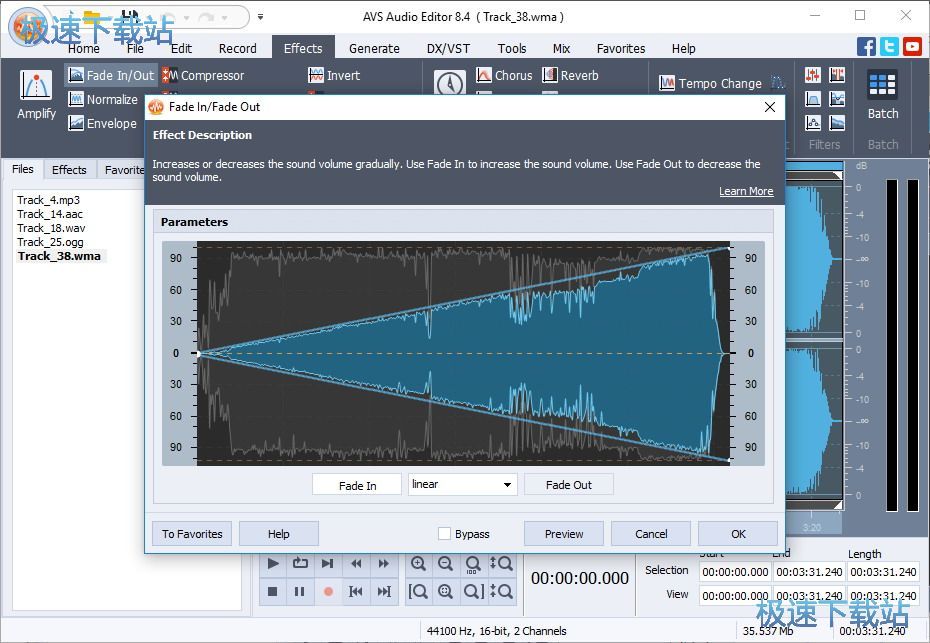
功能说明
以所有密钥格式保存音频
使用AVS音频编辑器编辑并保存MP3,ALAC,FLAC,WAV,M4A,WMA,AAC,MP2,AMR,OGG等音频文件。查看完整的音频格式列表。
编辑音频
剪切,加入,修剪,混合,删除部分,用AVS音频编辑器分割。使用时间线获得比较高精度。使用专门设计的过滤器去除刺耳的声音,如咆哮,嘶嘶声,crack啪声等。

应用音频效果
在20种内置效果和滤镜之间进行选择,包括延迟,镶边,合唱,混响等等。混合音频并混合几个音轨。 AVS音频编辑器以任何常用格式保存输出文件。
从任何输入录制音频
录制来自各种输入的音频数据,如麦克风,黑胶唱片和声卡上的其他输入行。编辑录制的音频文件,应用效果,并将其保存为任何关键音频格式。

从视频导出音频
使用AVS音频编辑器从视频文件中提取和编辑音频。将它们保存在PC或外部硬件上。查看支持的视频格式的完整列表。
为iPhone创建铃声
编辑音频文件并将其保存为iPhone的M4R格式。使用AVS音频编辑器获取独特的铃声。
多语言支持
AVS音频编辑器界面提供英文,法文,德文,西班牙文,意大利文,日文,荷兰文,波兰文和俄文。
文件信息
文件大小:49070832 字节
文件说明:AVS Audio Editor Setup
文件版本:9.0.1.530
MD5:51E484C5DE90E94D67957C896D4524A8
SHA1:33E3ECAA6C3460897DEA140ABC3DDDBAA90B6221
CRC32:4545616
相关搜索:音频编辑
AVS Audio Editor安装教程
解压后双击安装文件“AVSAudioEditor.exe”出现安装界面:

我们进入到AVS Audio Editor安装向导。这个向导将指引你完成AVS Audio Editor的安装进程。在开始安装之前,建议关闭电脑上正在运行的其他程序。如果你点击[Cancel]取消,安装程序会关闭。点击[Next]下一步继续安装进程;
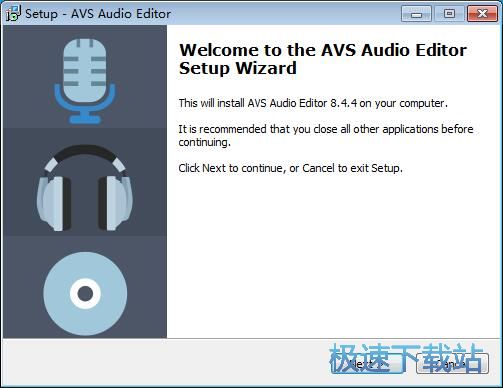
请阅读AVS Audio Editor的许可协议。请仔细阅读下列许可协议。您在继续安装前必须同意这些协议条款。如果你点击[Cancel]取消,安装程序会关闭。点击[I accept the agreement]我接受协议然后点击[Next]下一步继续安装进程;
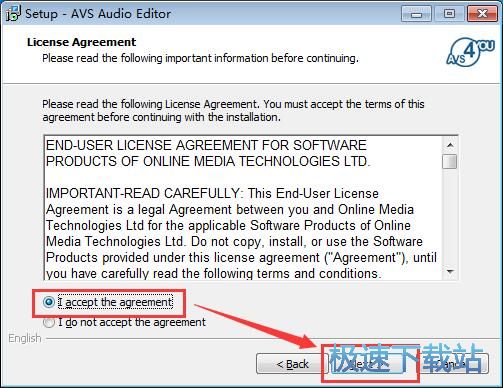
这一步需要我们确定AVS Audio Editor的安装路径,安装程序有默认的安装路径:C:\Program Files\AVS4YOU\AVSAudioEditor,安装AVS Audio Editor需要102.3MB的磁盘空间。需要修改路径的朋友可以点击[Browse]浏览,选择需要安装的文件夹后,点击[OK]就可以修改安装路径了。点击[Next]下一步继续安装进程;
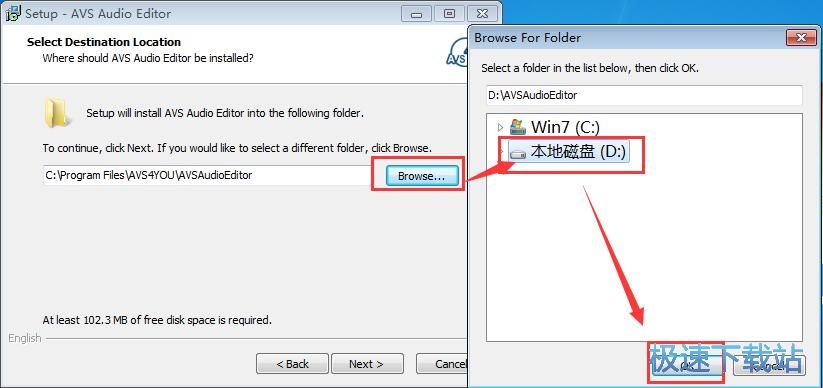
这一步安装向导要我们选择安装AVS Audio Editor期间安装向导要执行的附加任务,分别是Create AVS Audio Editor desktop icon创建桌面图标、Integrate into the Windows Explorer context menu集成到Windows资源管理器上下文菜单中、Use system window frame (recommended)使用系统窗口框架(推荐)、Download RealMedia format pack (necessary for work with RealMedia files)下载RealMedia格式包(与RealMedia文件一起工作所必需的)
、Download MIDI format pack (necessary for work with MIDI files)下载MIDI格式包(对于MIDI文件的工作是必需的)。不勾选不需要执行的任务即可。点击[Next]下一步继续安装进程;
AVS Audio Editor使用教程
安装软件后双击AVS Audio Editor桌面快捷方式打开软件:

AVS Audio Editor是一款音频编辑软件。AVS Audio Editor可以实现向音频添加混音、音效等操作无需专业知识,也能玩转音频编辑;

极速小编这一次就给大家演示一下怎么使用AVS Audio Editor将两个MP3音频文件拼接起来,点击AVS Audio Editor主界面中顶部工具栏中的文件夹图标,在展开菜单中点击[Open],打开文件选择窗口;

在文件选择窗口中根据想要进行编辑的MP3音乐文件存放的路径到音乐文件,鼠标点击选中文件,按住Ctrl可以同时选中多个文件。点击[打开]就可以将MP3音频文件导入到AVS Audio Editor中;

音频文件添加成功。点击AVS Audio Editor顶部菜单栏汇总的[MIX],进入混音功能界面,极速小编将以混音的方式将两个音乐文件拼接起来;

接下来我们要在AVS Audio Editor列表中按住音频文件,拖动到混音工具中;

两个音频文件都添加到混音功能中了,我们可以对音频的起始位置进行选择。鼠标放在音轨前面,显示双向箭头,就可以按住鼠标拖动设定其实位置;

将鼠标放置在音轨上,可以直接拖动音轨的位置。调节音轨的位置实现拼接。
- 共 0 条评论,平均 0 分 我来说两句
- 人气英雄联盟下载官方下载
- 《英雄联盟》(简称LOL)是由美国拳头游戏(Riot Games)开发、中国大陆地区腾讯游戏代理运营的英雄对战MOBA... [立即下载]
- 好评刷机大师 4.1.9.21139 官方版
- 想要把手机系统重装一下,但是又不知道哪些ROM比较安全好用?万一使用了有静默读取用户信息插件的ROM,岂不... [立即下载]

